
Από προεπιλογή, όταν εσείς Εκτυπώστε ένα έγγραφο Στο Google Docs, δεν εκτυπώνει το έγγραφό σας σχόλια . Αλλά, υπάρχει ένας τρόπος αντιμετώπισης να εκτυπώσετε τα σχόλιά σας με το έγγραφό σας και θα σας δείξουμε πώς να το χρησιμοποιήσετε.
Αυτός ο τρόπος αντιμετώπισης βασικά κατεβάζει το έγγραφό σας Google Docs ως αρχείο Microsoft Word (.docx). Αυτό το αρχείο περιέχει τα σχόλιά σας και όταν εκτυπώνετε αυτό με το Word, τα σχόλιά σας τυπώνονται επίσης.
Εάν δεν έχετε το Microsoft Word, μπορείτε να χρησιμοποιήσετε Apache OpenOffice Writer επίσης για αυτό το εξαγορά.
ΣΧΕΤΙΖΕΤΑΙ ΜΕ: Πώς να αποκρύψετε ή να καταργήσετε σχόλια στα Έγγραφα Google
Εκτυπώστε ένα έγγραφο Docs Google με σχόλια
Για παράδειγμα, θα χρησιμοποιήσουμε το έγγραφο Google Docs που απεικονίζεται παρακάτω. Όπως μπορείτε να δείτε, το έγγραφο έχει δύο σχόλια που εμφανίζονται στα δεξιά του εγγράφου.
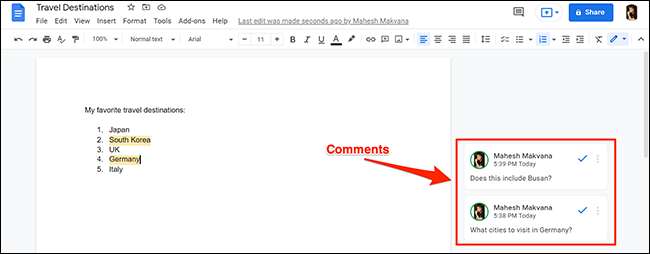
Για να ξεκινήσετε τη διαδικασία, ανοίξτε ένα πρόγραμμα περιήγησης ιστού στα Windows, Mac, Chromebook, ή στον υπολογιστή Linux και κατευθυνθείτε προς το Έγγραφα Google ιστοσελίδα. Στο site, επιλέξτε το έγγραφο που θέλετε να εκτυπώσετε.
Όταν ανοίγει η οθόνη επεξεργασίας Google Docs, κάντε κλικ στην επιλογή Αρχείο & GT; Λήψη & GT; Microsoft Word στη γραμμή μενού. Αυτό θα κατεβάσει το έγγραφό σας ως αρχείο λέξης.
Σημείωση: Εάν θέλετε να χρησιμοποιήσετε το OpenOffice Write αντί του Microsoft Word, επιλέξτε Αρχείο & GT; Λήψη & GT; Μορφή opendocument από τη γραμμή μενού του Google Docs.
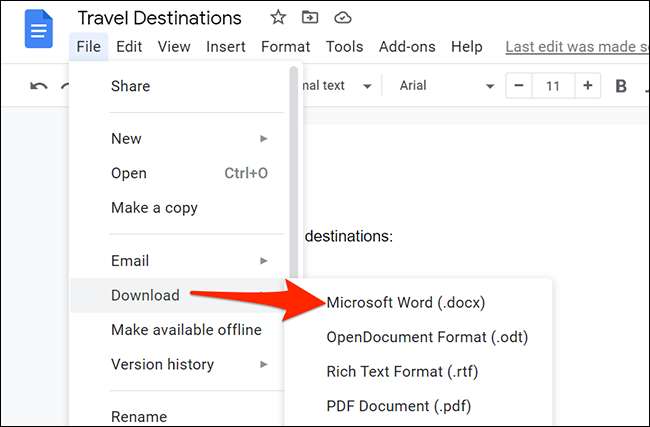
Στο παράθυρο "Αποθήκευση ως" που ανοίγει, επιλέξτε ένα φάκελο για να αποθηκεύσετε το έγγραφό σας και κάντε κλικ στο "Αποθήκευση" στο κάτω μέρος του παραθύρου.
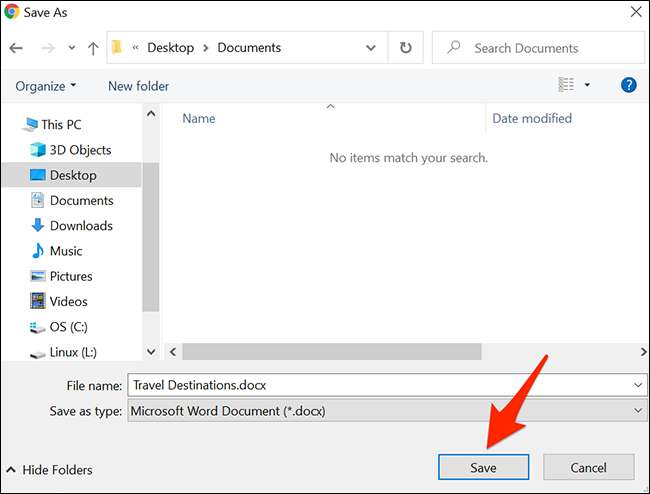
Ανοίξτε το φάκελο όπου αποθηκεύσατε το έγγραφο.
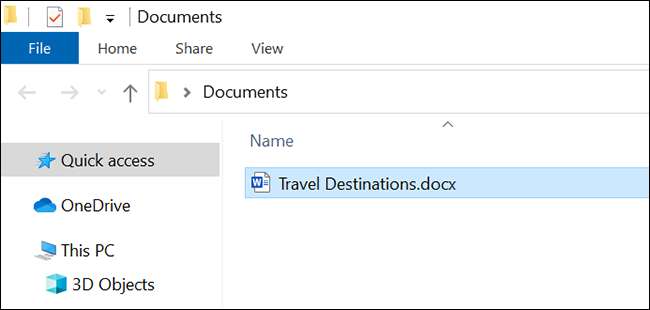
Κάντε δεξιό κλικ στο έγγραφο και επιλέξτε Άνοιγμα με & GT; Λέξη για να το ανοίξετε στο Microsoft Word. Εάν χρησιμοποιείτε το OpenOffice Write, επιλέξτε το πρόγραμμα από το μενού "Άνοιγμα με".
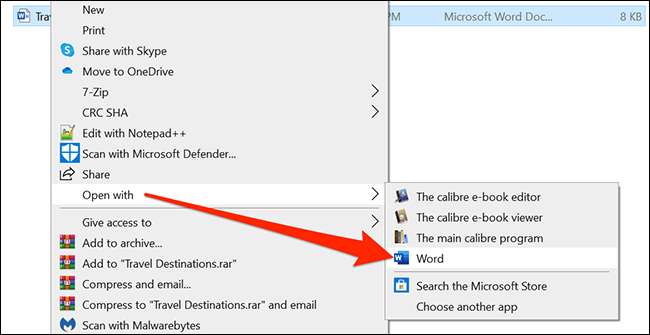
Στο παράθυρο Word που ανοίγει, στην επάνω αριστερή γωνία, κάντε κλικ στην επιλογή "Αρχείο".
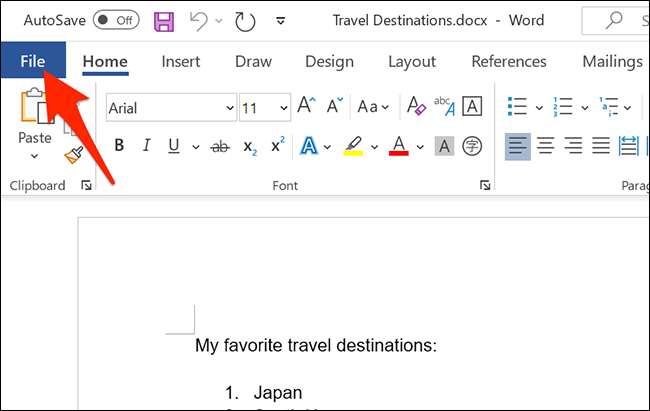
Από την πλευρική γραμμή προς τα αριστερά, επιλέξτε "Εκτύπωση". Εναλλακτικά, σε Word ή OpenOffice Writer, χτυπήστε το Ctrl + P για να ανοίξετε το παράθυρο εκτύπωσης.
Στη συνέχεια, στα δεξιά, ρυθμίστε τις διαθέσιμες επιλογές εκτύπωσης και κάντε κλικ στην επιλογή "Εκτύπωση" για να εκτυπώσετε τελικά το έγγραφό σας.
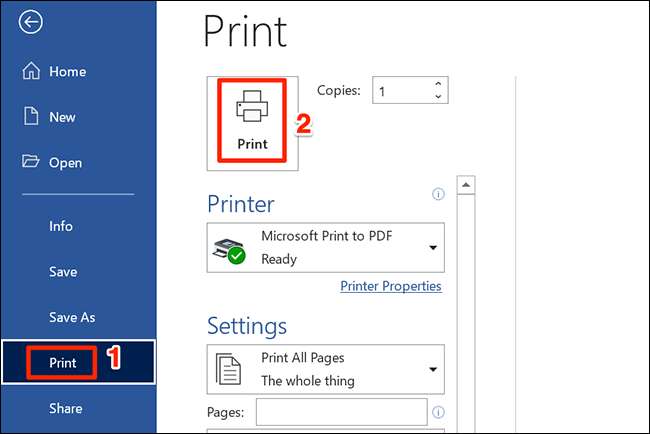
Και αυτό θα εκτυπώσει το έγγραφό σας Google Docs με τα σχόλιά σας σε αυτό!
Το τυπωμένο έγγραφό σας θα πρέπει να φαίνεται κάτι τέτοιο:
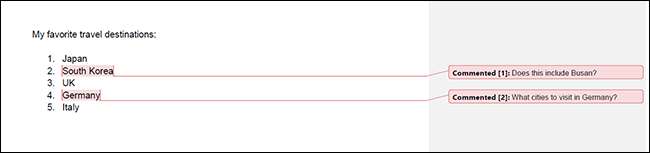
ΣΧΕΤΙΖΕΤΑΙ ΜΕ: Πώς να εκτυπώσετε σε PDF στα Windows 10







